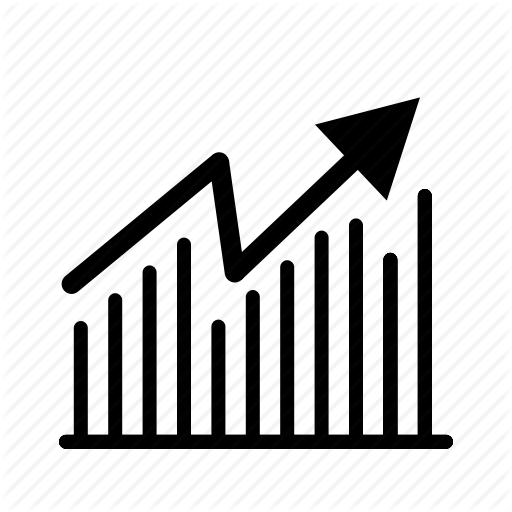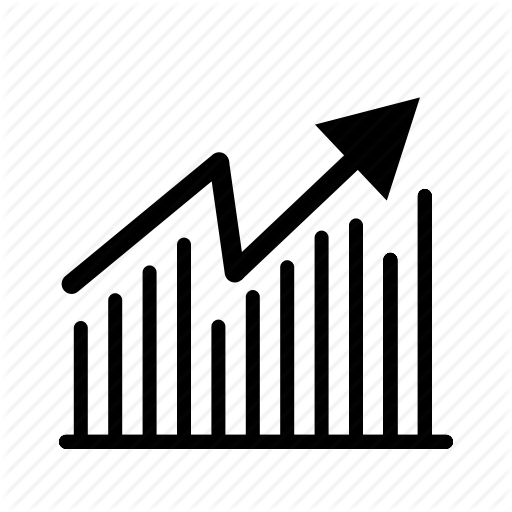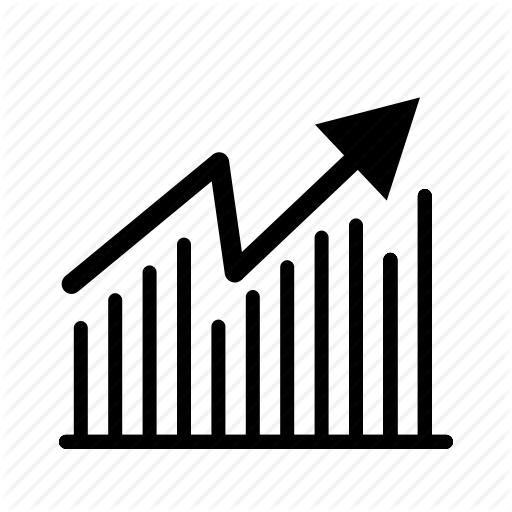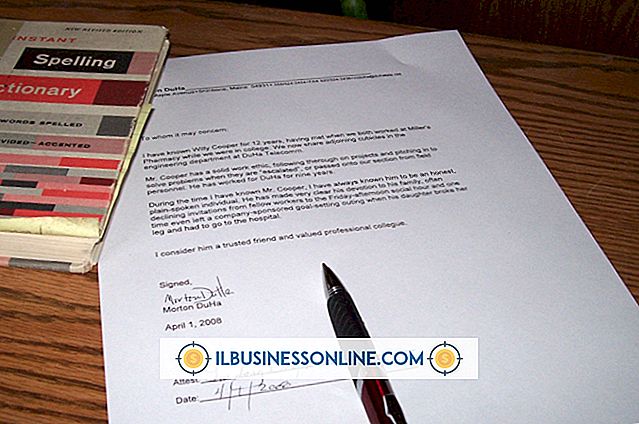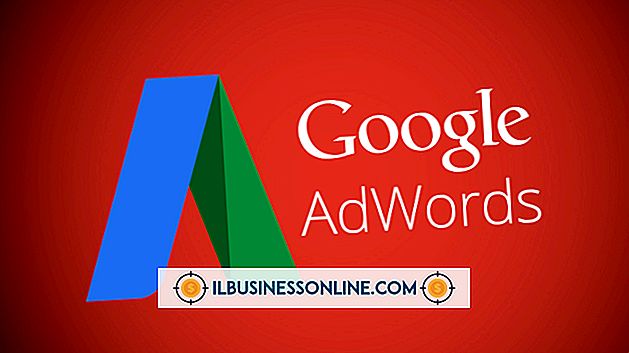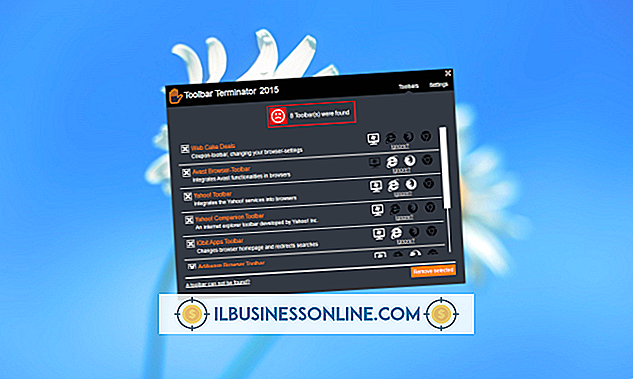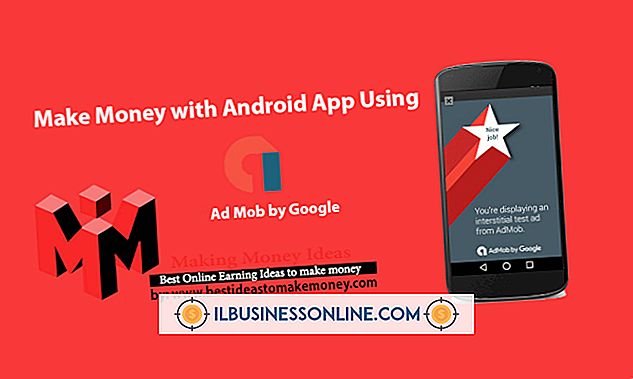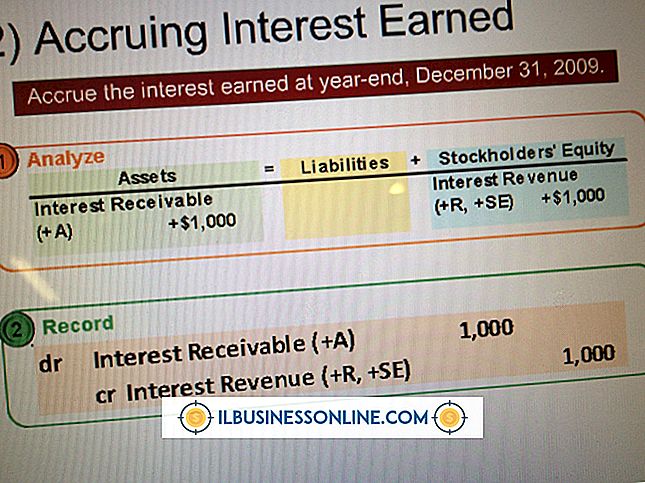Edytowanie notatek głosowych iTunes

Modele iPhona, iPada i niektórych iPodów firmy Apple obejmują aplikację Notatki głosowe, która umożliwia nagrywanie notatek dźwiękowych lub całych spotkań w urządzeniu. Urządzenie mobilne przechowuje nagrane notatki dźwiękowe w bibliotece multimediów iTunes po zsynchronizowaniu urządzenia z komputerem. Aby edytować notatki głosowe przechowywane w bibliotece iTunes, musisz użyć oprogramowania audio innej firmy, ponieważ iTunes nie ma narzędzia do edycji audio.
Opcje oprogramowania innych firm
Urządzenia Apple zapisują pliki z notatek głosowych w formacie pliku audio MPEG-4 z rozszerzeniem pliku M4A, więc będziesz potrzebować oprogramowania do edycji dźwięku, które poradzi sobie z tym formatem pliku. Audacity Beta z wtyczką FFMpeg Library, Wavosaur lub GoldWave może edytować pliki M4A. Audacity Beta i Wavosaur to programy typu open source, które można pobrać i używać za darmo. GoldWave oferuje bezpłatną wersję próbną, ale wymaga licencji po wygaśnięciu okresu próbnego. Pobierz preferowane oprogramowanie do edycji dźwięku i zainstaluj je na swoim komputerze, aby móc edytować plik notatek głosowych.
Lokalizowanie pliku audio notatki głosowej
Biblioteka multimediów iTunes zapamiętuje położenie folderu wszystkich ścieżek i klipów audio, w tym pliki notatek głosowych, przesyłane podczas synchronizowania urządzenia mobilnego z komputerem. Aby edytować klip, znajdź plik na swoim komputerze. Zrób to, wybierając playlistę Notatki głosowe w sekcji Listy odtwarzania w lewym panelu nawigacji w oknie programu iTunes. Kliknij prawym przyciskiem myszy plik Notatek głosowych, który chcesz edytować, a następnie wybierz opcję "Pokaż w Eksploratorze Windows" z menu kontekstowego. ITunes otwiera folder zawierający plik audio.
Otwieranie pliku audio notatki głosowej
Po uruchomieniu preferowanego programu do edycji dźwięku otwórz plik audio Voice Memo, przeciągając go z folderu komputera i upuszczając go w oknie programu. Program wyświetla plik audio jako oś czasu w okienku podglądu z narzędziami do edycji i sterowania odtwarzaniem w tym okienku lub w oddzielnym oknie panelu sterowania. Przed edycją notatki głosowej, odtwarzaj plik, aby zidentyfikować części do wycięcia podczas edycji.
Edytowanie pliku audio notatki głosowej
Po zidentyfikowaniu dźwięku, który chcesz usunąć z notatki głosowej, kliknij oś czasu audio i przeciągnij wskaźnik myszy, aby podświetlić odpowiedni segment audio. Kliknij przycisk narzędzia "Wytnij", aby usunąć wybraną część pliku audio. Naciśnij przycisk "Graj", aby wyświetlić podgląd zmian. Jeśli wycinałeś za mało lub za dużo z pliku, wybierz "Cofnij" z menu "Edycja", aby cofnąć edycję. Ponieważ narzędzie Wytnij kopiuje i usuwa dźwięk, możesz wkleić wyciętą sekcję w innej części pliku. Kliknij oś czasu audio w miejscu, w którym chcesz dodać dźwięk, a następnie wybierz "Wklej". Powtarzaj procedurę wycinania i wklejania, aż usuniesz wszystkie niepożądane sekcje audio lub przeniesiesz je na inną pozycję na osi czasu. Zapisz plik, aby zapisać zmiany.
Przycinanie notatek głosowych zapisanych na urządzeniu
Jeśli chcesz usunąć początek lub koniec pliku notatek głosowych, użyj funkcji Trim w aplikacji Notatnik na urządzeniu mobilnym firmy Apple jako alternatywy dla edycji pliku zapisanego w bibliotece multimediów iTunes. Aby przyciąć plik notatki głosowej, stuknij przycisk ze strzałką w prawo obok nazwy pliku na liście nagrań, a następnie stuknij pozycję "Przytnij notatkę". Wybierz część dźwięku, który chcesz zachować, przeciągając krawędzie regionu audio. Naciśnij przycisk "Play", aby wyświetlić podgląd nagrania, a następnie dotknij "Trim Voice Memo", aby zapisać przycięty plik.